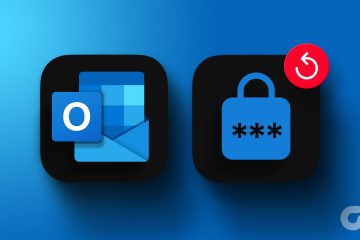GIF’s zijn zo’n leuk onderdeel van online gesprekken. Ze bieden een geweldige manier om onze reacties uit te drukken met hilarische films van twee of drie seconden. Terwijl we de hele dag eindeloos scrollen op Instagram, zou het niet beter zijn als we emoji’s zouden vervangen om te reageren in de reacties en GIF’s zouden gebruiken als kers op de taart? Verrassing! Je kunt nu reageren op een GIF op Instagram-berichten.
Wat het waard is om te waarderen, is dat Instagram consequent nieuwe functies op het platform vrijgeeft. Ze hebben onlangs een update naar de mobiele app gepusht waarmee je kunt reageren met een GIF onder berichten. In dit artikel laten we u zien hoe u dit op zowel Android als iPhone kunt doen. Maar voordat we daar aankomen, moeten we eerst controleren of de geïnstalleerde versie van Instagram op je apparaat de functie ondersteunt.
Instagram heeft de functie voor het gebruik van GIF’s voor het eerst uitgebracht in reacties op versie 238.0.0.0.66 in februari. Het werd echter in eerste instantie slechts voor een paar gebruikers uitgerold. Maar op het moment van schrijven van dit artikel is de functie wereldwijd uitgerold en hebben alle gebruikers er toegang toe.
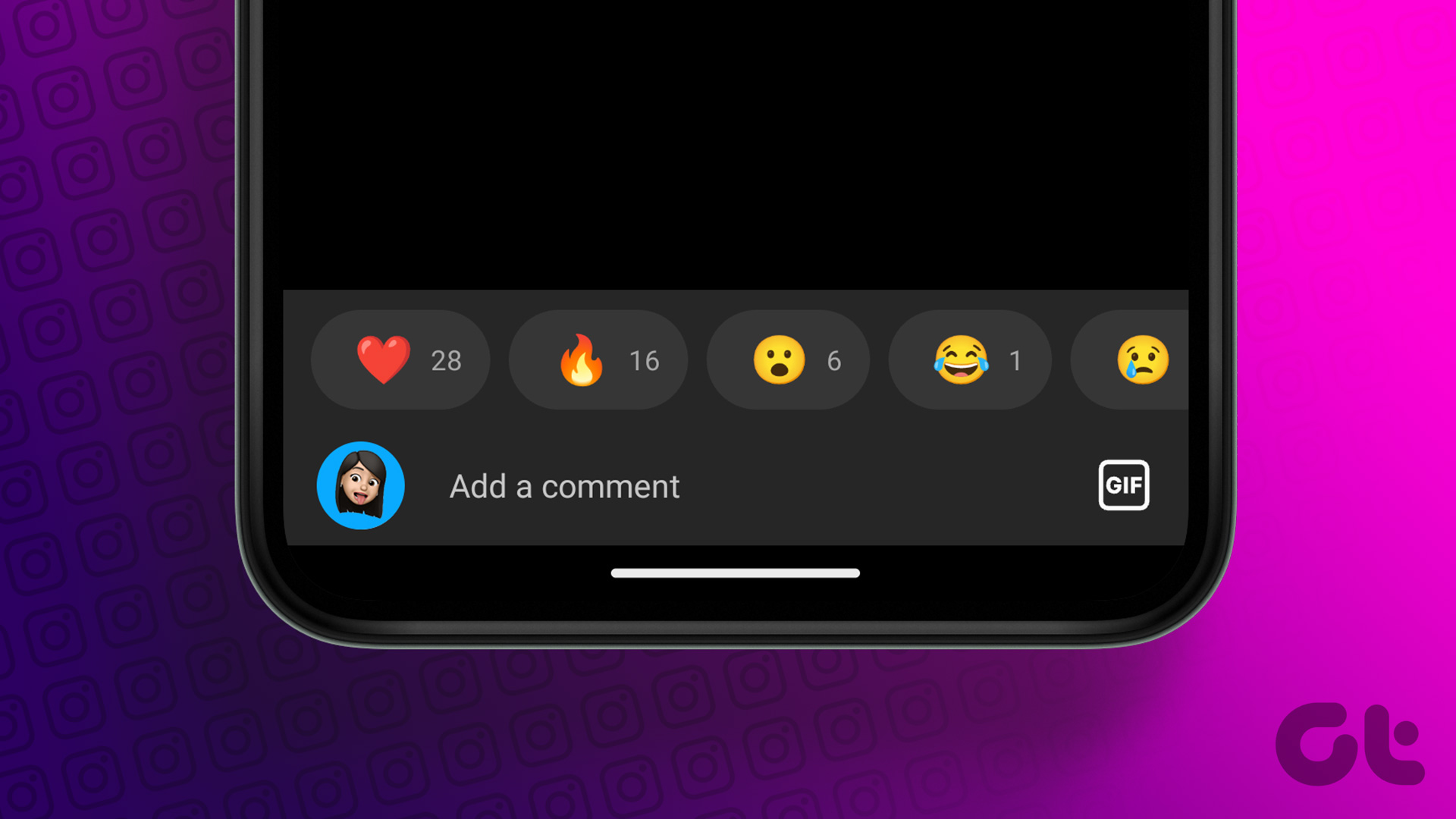
Zorg er daarom voor dat je de Instagram-app bijwerkt naar de nieuwste versie.
Update Instagram op Play Store
Update Instagram in de App Store
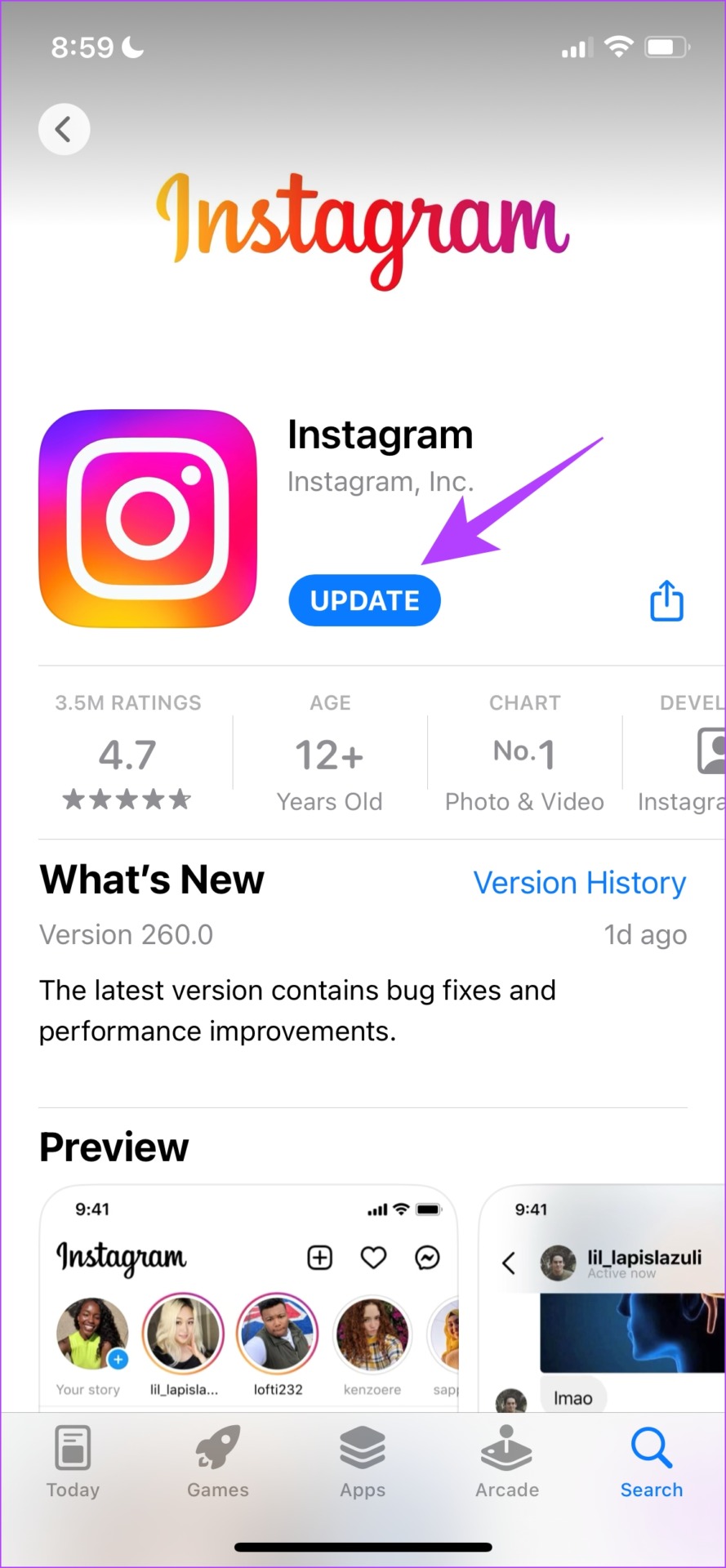
Zodra u de update voor Instagram, kun je de functie verkennen waarmee je GIF’s onder berichten kunt toevoegen.
Reageer met een GIF op Instagram-berichten
Zo kun je reageren met een GIF op Instagram-berichten. De procedure blijft hetzelfde voor zowel de iPhone-als de Android-app.
Stap 1: Open Instagram op je telefoon.
Stap 2: Tik op de reactieknop onder een bericht.
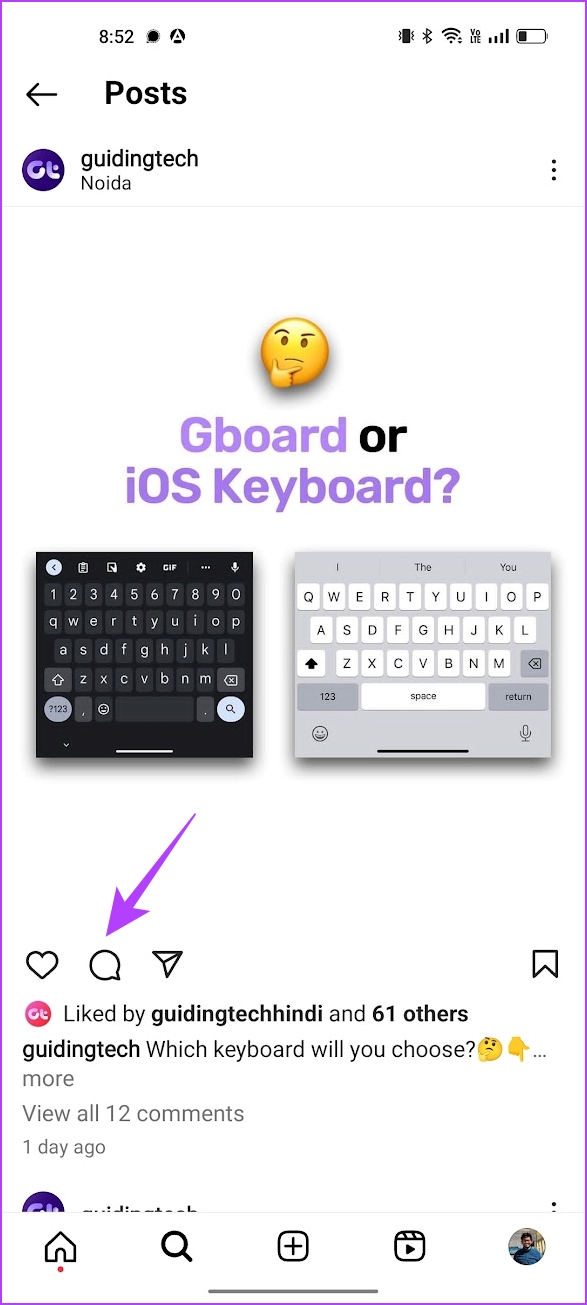
U vindt het GIF-pictogram aan de rechterkant.
Stap 4: Zoek nu een aantal voorgestelde GIF’s op Instagram. Instagram heeft echter ook GIPHY geïntegreerd, zodat je de zoekbalk kunt gebruiken om de GIF van je keuze te vinden.
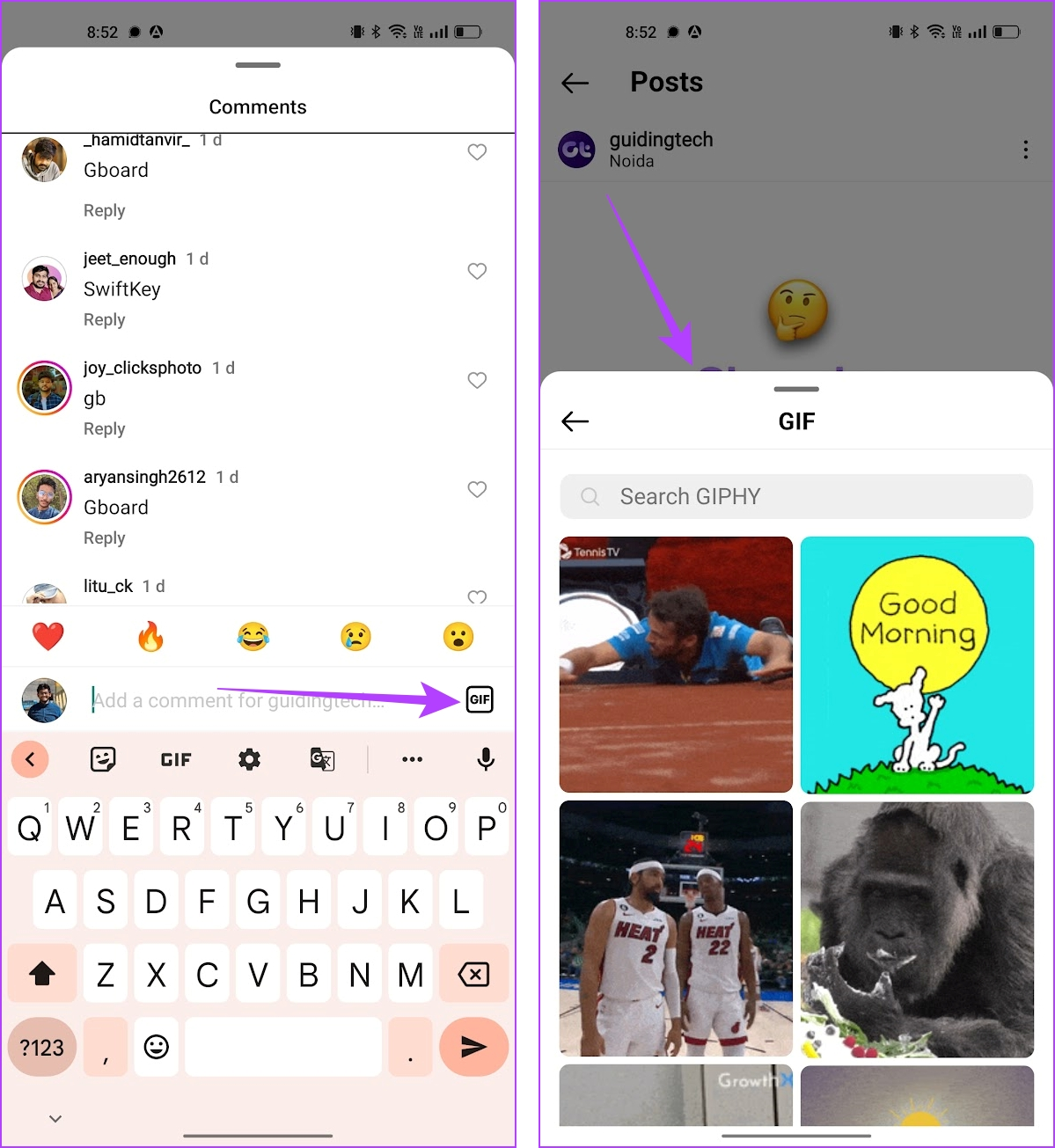
Stap 5: Zodra je de GIF hebt gevonden, tik je erop.
We raden je echter aan om controleer nogmaals de GIF die u als opmerking plaatst. Zodra je op de GIF tikt, wordt deze zonder verdere prompt als opmerking verzonden.
Tip: Bekijk hoe je live foto’s als GIF’s op WhatsApp verzendt
Verwijder een opmerking met een GIF op Instagram
Dus als je per ongeluk de verkeerde GIF hebt geselecteerd om op Instagram te reageren, is er geen manier om deze te bewerken. U kunt de opmerking echter snel verwijderen en er een met de juiste GIF verzenden. Hier leest u hoe u dat doet.
Stap 1: Tik lang op de opmerking met een GIF die je wilt verwijderen.
Stap 2: Tik op de verwijderknop. Dat is alles.
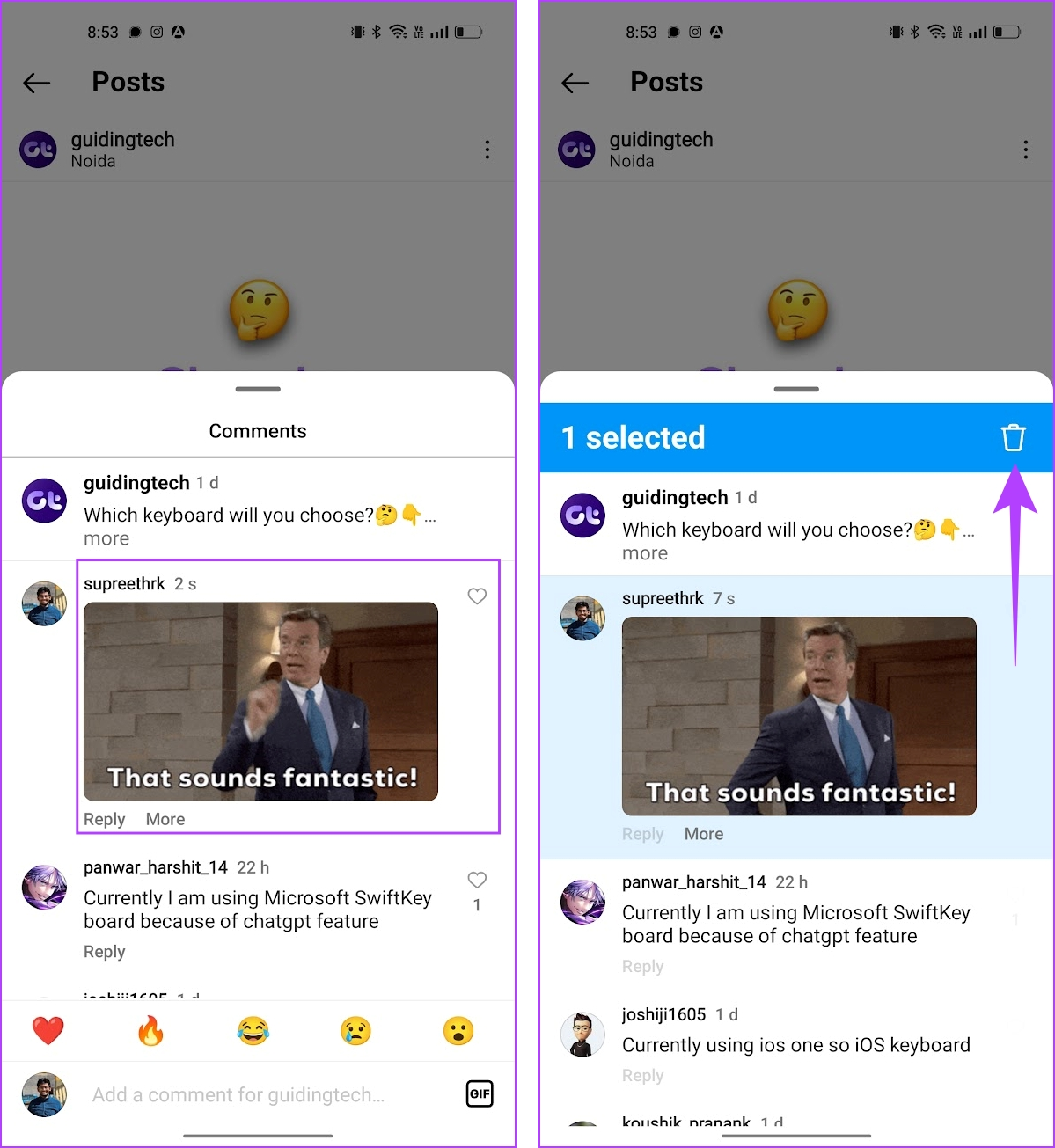
Zodra u verwijder de opmerking, je kunt nog een opmerking plaatsen terwijl je zorgvuldig de juiste GIF selecteert.
Daar ga je. Dat is alles wat u moet weten over het plaatsen van GIF’s als opmerking onder berichten. Als je nog vragen hebt, kijk dan in de sectie Veelgestelde vragen hieronder.
Veelgestelde vragen over het reageren op GIF’s op Instagram
1. Kun je een GIF uit je galerij kiezen voor een reactie op Instagram?
Nee. Je kunt geen GIF uit je galerij in Instagram-opmerkingen invoegen.
2. Kan ik een GIF posten als commentaar op Instagram web?
Nee. Helaas is de functie niet beschikbaar op de webversie van Instagram.
3. Waarom zie ik de GIF-knop niet naast het opmerkingenveld op Instagram?
Controleer op een update voor Instagram in de Play Store of App Store. Je gebruikt waarschijnlijk een verouderde versie van Instagram op je apparaat. Zorg ervoor dat u versie 238.0.0.0.66 of hoger op uw apparaat gebruikt.
4. Kun je met een GIF reageren op een bestaande opmerking op Instagram?
Nee. Je kunt geen GIF invoegen terwijl je reageert op een opmerking op Instagram.
Drop een GIF onder Instagram-berichten
Hoewel memes leuk zijn op Instagram, voegt het commentaargedeelte meer hilariteit toe. Het is inderdaad een amusement om de reacties van mensen op een meme te lezen. En nu met GIF’s wordt het alleen maar beter. We maken ons echter een beetje zorgen over het feit dat het commentaargedeelte wordt overspoeld met GIF’s, en er doorheen scrollen kan een beetje vermoeiend worden. Maar Instagram-gebruikers zijn altijd op hun creatiefst, dus dat zou geen probleem moeten zijn!